[FRAME="1 80"]بسم الله الرحمن الرحيم
السلام عليكم ورحمة الله وبركاته
اخواني أليوم اقدم لكم شرح عمل منتج او ما يسمى برودكت
الشرح من عملي اريد ان افيدكم بما لدي من علم عن عمل منتج
نبدأ باسم الله
نصيحة: يفضل على المتعلم ان يقوم بهذه العمليات على سيرفره الشخصي ليتجنب الاخطاء لمنتداه الحقيقي
حمل البرامج التي هنا
برنامج الفرونت بيج
http://sites.ienajah.com/vb2/showthread.php?t=251
برنامج vBulletin اي اصدار يفضل 367 ومافوق لنا شروحنا بتكون عليهم
http://sites.ienajah.com/vb2/showthread.php?t=113
وأهم برنامج الاباتشي السيرفر الشخصي الا اذا تبي تلخبط موقعك الاصلي
http://sites.ienajah.com/vb2/showthread.php?t=342
الان نفتح ملف الكونفق (config) ويكون الملف على هذا المسار
الان افتح الملف وأبحث عن
**** = C O O K I E
اضف تحته مباشرة
ويصبح معكم كما موضح بالصورة
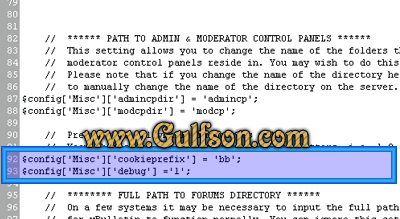
وعندما تخلون المنتدى ستحصلون على هذه الاضافة تحت في الاسفل
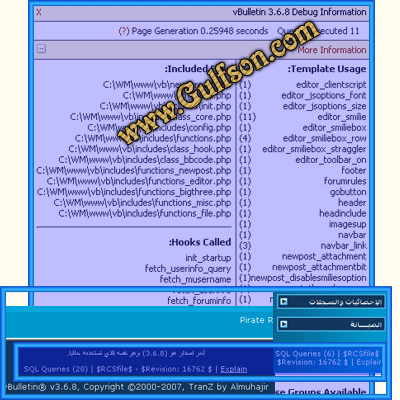
الان البعض يسائل ما فائدة هذه الاضافة الله يسلمك عزيزي هذه الاضافة تسمح لك بالتعديل على المنتج واضافته الى قائمة خيارات المنتدى وتصدير المنتج ويعطيك الصلاحية بتعديل المنتج في اي وقتٍ تشاء
الان سنعمل مع بعض لعمل هاك الاعلانات وذلك بسبب سهولته وبساطة عمله
انصحكم بكتابة الافكار في مفكرة او على ورقة
مثل انا اكتب:
الان ندخل لوحة التحكم ثم التحكم بالمنتجات ثم [إضافة/ إستيراد منتج product] كما بالصورة
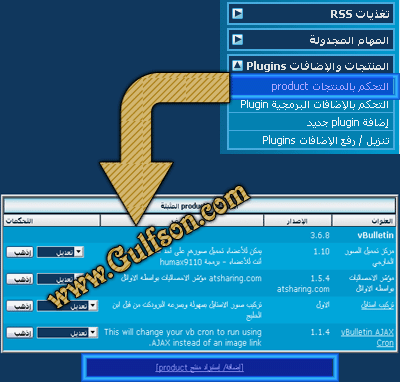
بعدها يطلع عندنا هالقائمة
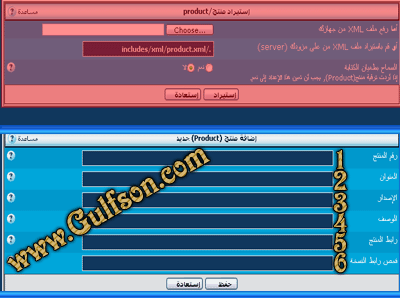
الان نعبي البيانات انا رقمت المربعات للتسهيل
المربع الاول : نكتب فيه رقم المنتج وانا كتبت adds
المربع الثاني: نكتب فبه اسم المنتج وانا سميته الاعلانات
المربع الثالث: نكتب فيه رقم الاصدار وانا كتبت فيه الاول
المربع الرابع: نكتب فبه وصف المنتج وانا كتبت فيه هاك لعمل اعلانات بطريقة سهله ومبسطه
المربع الخامس: نكتب فيه رابط المنتج او رابط موقعك وانا كتبت فيه www.Gulfson.com
المربع السادس: نكتب فيه اي شي وانا كتبت فيه www.Gulfson.com
ونعمل حفظ
الان نذهب الى خيارات المنتدى وراح تحصلونه كذا
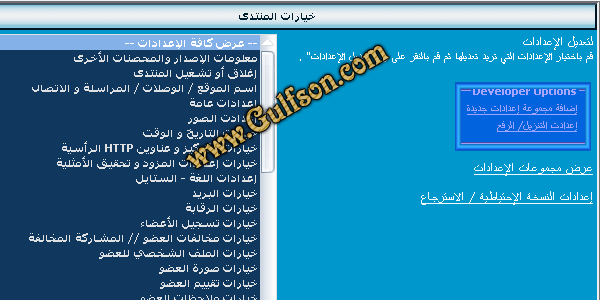
ونختار إضافة مجموعة إعدادات جديدة
بعدها يطلع معنا مثل هالصورة
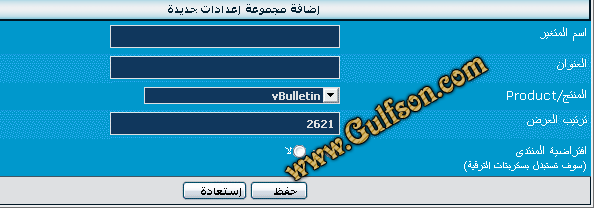
الان نعبي البيانات
اسم المتغير: نحطه adds او اي اسم ثاني بشرط بالحروغ الانجليزية
العنوان: نكتب فيه عنوان المنتج التي ستظهر بخيارات المنتدى وانا حطيته الاعلانات
المنتج: نغيره الى اسم المنتج إلي نعمله وهو الاعلانات
اما بقية الخيارات لا نستبدلهن ولا نغير فيهن
نضغط حفض سيصبح هكذا
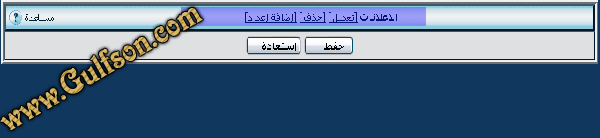
الان نختار [إضافة إعداد]
سيفتح معنا هالصورة
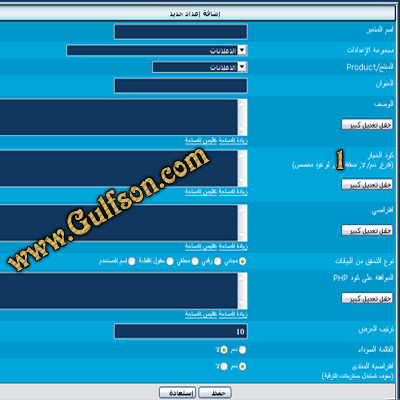
سأشرح البيانات من الاول الى الاخر
اسم المتغير: نكتب addsswitch
العنوان: تشغيل الهاك
الوصف: اختر نعم ان اردت تشغيل الهاك
كود الخيار :yesno (هذا يعني نعم ولا)
افتراضي : no
البقية لا تغير فيهن شيء
فقط العدد 10 سيتغير كلما اضفنا اعداد اخر
سيظهر عندنا هالصورة بعد حفظ الاعدادات

الان نضيف اعداد اخر وهو صورة البنر
اسم المتغير: نكتب addsbnr
العنوان: صورة البنر
الوصف: ضع رابط صورة البنر
كود الخيار : لا نكتب فيه شيء
افتراضي : لانكتب فيه شيء
البقية لا تغير فيهن شيء
ستلاحظون انه العدد 10 تغير الى 20 في هذه الاعدادات
وهكذا نضيف اعداد رابط البنر ويكون اسم المتغير addsurl
ونضيف اعداد تاريخ انتهاء الاعلان ويكون اسم المتغير addsinfo
واذا حبيت تضيف بنرات اخرى ضيف وانا قلت سأعمل 3 بنرات ويطلع لي هالشكل
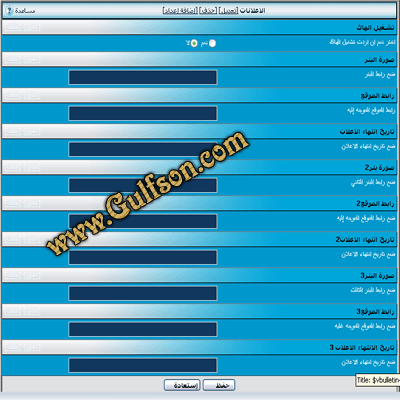
الان ننتقل الى الفرونت بيج
ونمسح الاكواد
ثم نعمل جدول من 6 حقول ندمج ثلاث الحقو التي بالاعلى وبيطلع عندنا جدول من اربع حقول ( حقل بالاعلى وثلاث بالاسفل)
الان نضع في الحقول الثلاث صور اي صورة كانت
ونضغط على الصورة وننتقل الى العام كما بالصورة
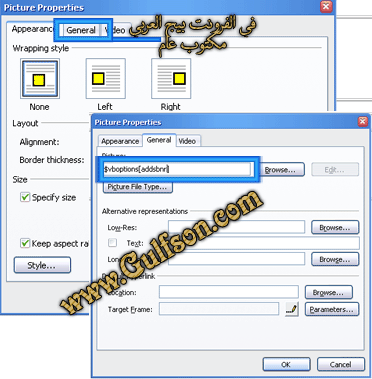
ونغير رابط الصورة الى
وبعدها نضيف رابط للصورة كما بالصورة
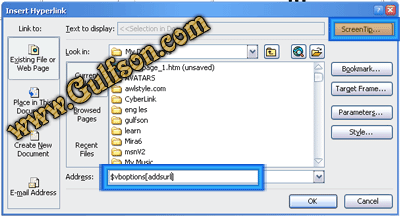
نضع بدل الرابط
ثم نختار الزر الملون باللون البرتقالي بالصورة التي بالاعلى
ونضع فيه
ويكون كما بالصورة
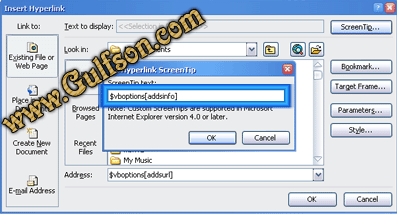
الان انتهينا من البنر الاول الان نعمل نفس الخطوات بالبنر الثاني مع تغير المتغيرات
بيطلع عندنا هالشكل
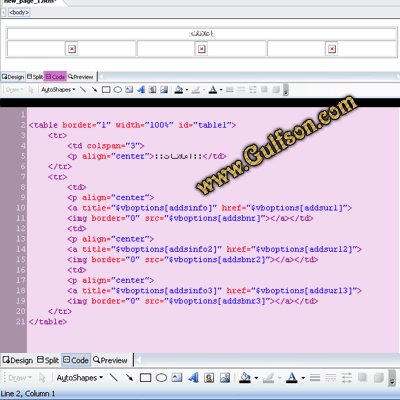
وهذا هو كود الاعلانات
والان نضيف كود لو وهو كود التشغيل يعني لو الخيار كذا نعم يشتغل لو لا لن يشتغل الهاك
وهو يبدأ بـ
وينتهي بـ
والان يصبح كود الاعلانات حقنا كذا
الان نضع هذا الكود باي قالب نريده وبأي مكان
الان جرب وضع روابط اعلانات وبنرات وشوف اذا الهاك يعمل او لا
هذه النتيجه عندي وضعت رابط بنر واحد للثلاث

اذا نعم فلقد نجحت في فهم شرحي واذا لا فتأكد من الخطوات واستفسر
لقد انتهينا من عمل هاك الاعلانات ومبارك عليكم الهاك
الان نذهب الى موضوع الاخ ناروتو ونستفيد منه في عمل هاكات ومنتجات
رابط الموضوع
http://www.gulfson.com/vb/t67160.html#post270055
الان انا سأعمل معكم في عمل هاك جديد
سأقوم بعمل هاك الخلفية الموسيقية
والمتغير الذي سنعمل عليه هو هذا المتغير سيعرض ما نكتبه او نقوم به للأعضاء فقط
وكود الموسيقى هو كالتالي
الان ندمج الكودين كود المتغير وكود الموسيقى وسيكون كالتالي
الان نذهب الى نظام المنتجات ونعمل منتج باسم الخلفية الموسيقية ثم نضيف الخيار الى خيارات المنتدى
ونضيف اعدادين فقط وهي كالتالي
اعداد التشغيل الحمدلله نعرف كيف نسويه ويكون مثل ما سوينااعداد تشغيل هاك الاعلانات مع تغيير اسم المتغير وانا حطيته
اعداد رابط الموسيقى يكون مثل اعداد صورة البنر في عمل هاك الاعلانات فقط نغير اسم المتغير وانا حطيته
الان سيصبح الهاك هكذا مع اضافة خيار التشغيل والتعطيل
الان ضع الكود في اي قالب وجرب الهاك
ويمكن اضافة متغير رقم المنتدى لجعله يشتغل في قسم معين الكود بموضوع الاخ ناروتو
وباستخدام موضوع الاخ ناروتو تستطيعيون عمل هاكات جديده لم تعرف حتى الان
كل ما اتمناه ذكر المصدر عند النقل والدعاء لي ولوالدي
رابط الموضوع الاصلي
http://www.gulfson.com/vb/t67714.html
اخواني الشرح شرحي
والسلام عليكم ورحمة الله وبركاته
.
منقـ(مع أجمل تحية للكاتب)ـول
أبو هـــMــــام
.
[/FRAME]
السلام عليكم ورحمة الله وبركاته
اخواني أليوم اقدم لكم شرح عمل منتج او ما يسمى برودكت
الشرح من عملي اريد ان افيدكم بما لدي من علم عن عمل منتج
نبدأ باسم الله
نصيحة: يفضل على المتعلم ان يقوم بهذه العمليات على سيرفره الشخصي ليتجنب الاخطاء لمنتداه الحقيقي
حمل البرامج التي هنا
برنامج الفرونت بيج
http://sites.ienajah.com/vb2/showthread.php?t=251
برنامج vBulletin اي اصدار يفضل 367 ومافوق لنا شروحنا بتكون عليهم
http://sites.ienajah.com/vb2/showthread.php?t=113
وأهم برنامج الاباتشي السيرفر الشخصي الا اذا تبي تلخبط موقعك الاصلي
http://sites.ienajah.com/vb2/showthread.php?t=342
الان نفتح ملف الكونفق (config) ويكون الملف على هذا المسار
كود:
vb\includes
كود:
$config['Misc']['******prefix'] = 'bb';
اضف تحته مباشرة
كود:
$config['Misc']['debug'] ='1';
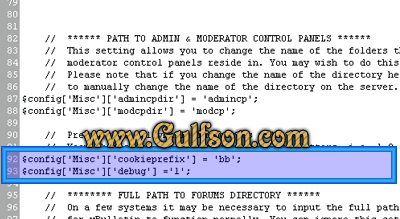
وعندما تخلون المنتدى ستحصلون على هذه الاضافة تحت في الاسفل
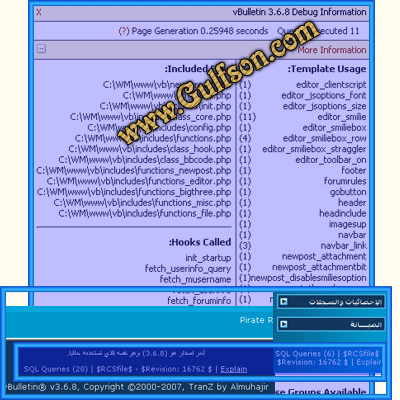
الان البعض يسائل ما فائدة هذه الاضافة الله يسلمك عزيزي هذه الاضافة تسمح لك بالتعديل على المنتج واضافته الى قائمة خيارات المنتدى وتصدير المنتج ويعطيك الصلاحية بتعديل المنتج في اي وقتٍ تشاء
الان سنعمل مع بعض لعمل هاك الاعلانات وذلك بسبب سهولته وبساطة عمله
انصحكم بكتابة الافكار في مفكرة او على ورقة
مثل انا اكتب:
- احط زر تشغيل
- اعمل 3 صور بنرات
- أحط لكل صورة رابط للمنتدى الموجه إليه
- واحط بيانات تاريخ انتهاء الاعلان
الان ندخل لوحة التحكم ثم التحكم بالمنتجات ثم [إضافة/ إستيراد منتج product] كما بالصورة
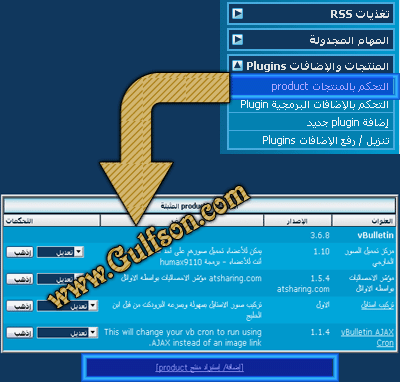
بعدها يطلع عندنا هالقائمة
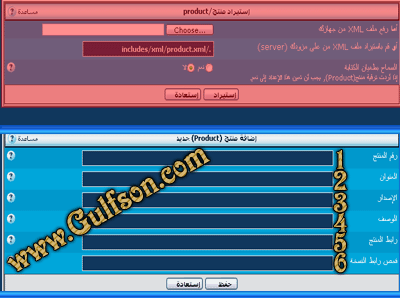
الان نعبي البيانات انا رقمت المربعات للتسهيل
المربع الاول : نكتب فيه رقم المنتج وانا كتبت adds
المربع الثاني: نكتب فبه اسم المنتج وانا سميته الاعلانات
المربع الثالث: نكتب فيه رقم الاصدار وانا كتبت فيه الاول
المربع الرابع: نكتب فبه وصف المنتج وانا كتبت فيه هاك لعمل اعلانات بطريقة سهله ومبسطه
المربع الخامس: نكتب فيه رابط المنتج او رابط موقعك وانا كتبت فيه www.Gulfson.com
المربع السادس: نكتب فيه اي شي وانا كتبت فيه www.Gulfson.com
ونعمل حفظ
الان نذهب الى خيارات المنتدى وراح تحصلونه كذا
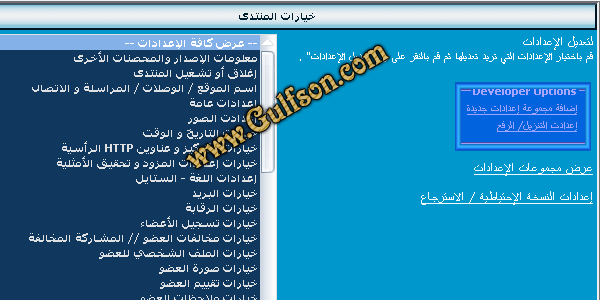
ونختار إضافة مجموعة إعدادات جديدة
بعدها يطلع معنا مثل هالصورة
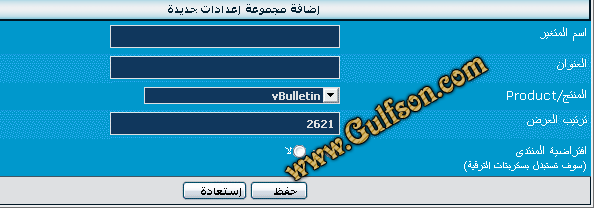
الان نعبي البيانات
اسم المتغير: نحطه adds او اي اسم ثاني بشرط بالحروغ الانجليزية
العنوان: نكتب فيه عنوان المنتج التي ستظهر بخيارات المنتدى وانا حطيته الاعلانات
المنتج: نغيره الى اسم المنتج إلي نعمله وهو الاعلانات
اما بقية الخيارات لا نستبدلهن ولا نغير فيهن
نضغط حفض سيصبح هكذا
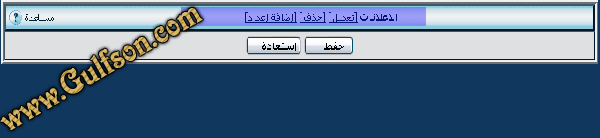
الان نختار [إضافة إعداد]
سيفتح معنا هالصورة
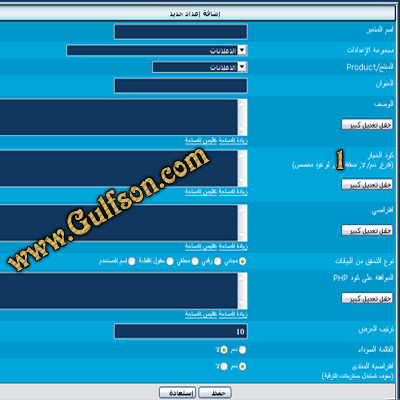
سأشرح البيانات من الاول الى الاخر
اسم المتغير: نكتب addsswitch
العنوان: تشغيل الهاك
الوصف: اختر نعم ان اردت تشغيل الهاك
كود الخيار :yesno (هذا يعني نعم ولا)
افتراضي : no
البقية لا تغير فيهن شيء
فقط العدد 10 سيتغير كلما اضفنا اعداد اخر
سيظهر عندنا هالصورة بعد حفظ الاعدادات

الان نضيف اعداد اخر وهو صورة البنر
اسم المتغير: نكتب addsbnr
العنوان: صورة البنر
الوصف: ضع رابط صورة البنر
كود الخيار : لا نكتب فيه شيء
افتراضي : لانكتب فيه شيء
البقية لا تغير فيهن شيء
ستلاحظون انه العدد 10 تغير الى 20 في هذه الاعدادات
وهكذا نضيف اعداد رابط البنر ويكون اسم المتغير addsurl
ونضيف اعداد تاريخ انتهاء الاعلان ويكون اسم المتغير addsinfo
واذا حبيت تضيف بنرات اخرى ضيف وانا قلت سأعمل 3 بنرات ويطلع لي هالشكل
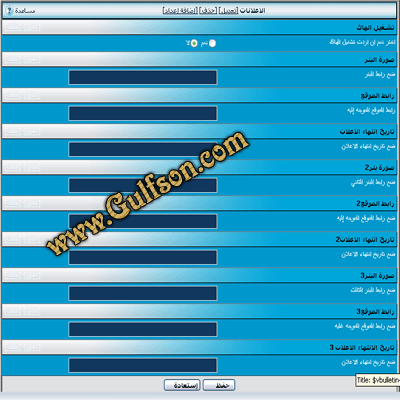
الان ننتقل الى الفرونت بيج
ونمسح الاكواد
ثم نعمل جدول من 6 حقول ندمج ثلاث الحقو التي بالاعلى وبيطلع عندنا جدول من اربع حقول ( حقل بالاعلى وثلاث بالاسفل)
الان نضع في الحقول الثلاث صور اي صورة كانت
ونضغط على الصورة وننتقل الى العام كما بالصورة
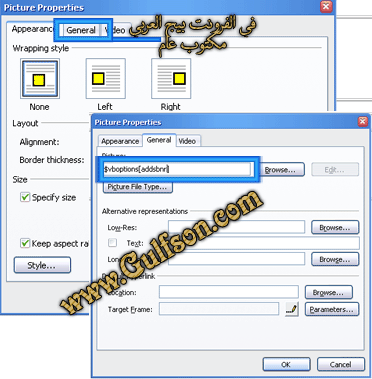
ونغير رابط الصورة الى
كود:
$vboptions[addsbnr]
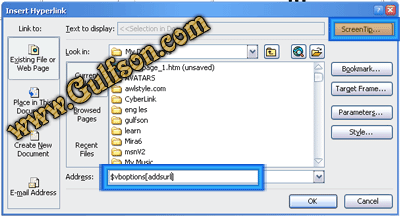
نضع بدل الرابط
كود:
$vboptions[addsurl]
ونضع فيه
كود:
$vboptions[addsinfo]
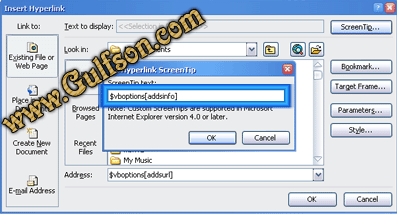
الان انتهينا من البنر الاول الان نعمل نفس الخطوات بالبنر الثاني مع تغير المتغيرات
بيطلع عندنا هالشكل
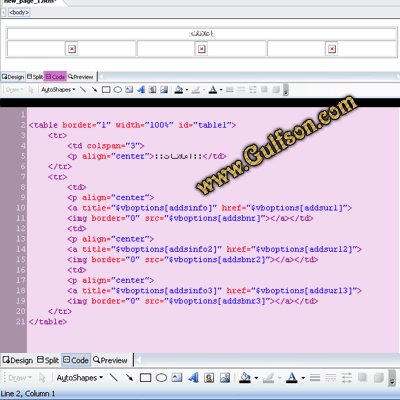
وهذا هو كود الاعلانات
كود PHP:
<table border="1" width="100%" id="table1">
<tr>
<td colspan="3">
<p align="center">::اعلانات::</td>
</tr>
<tr>
<td>
<p align="center">
<a title="$vboptions[addsinfo]" href="$vboptions[addsurl]">
<img border="0" src="$vboptions[addsbnr]"></a></td>
<td>
<p align="center">
<a title="$vboptions[addsinfo2]" href="$vboptions[addsurl2]">
<img border="0" src="$vboptions[addsbnr2]"></a></td>
<td>
<p align="center">
<a title="$vboptions[addsinfo3]" href="$vboptions[addsurl3]">
<img border="0" src="$vboptions[addsbnr3]"></a></td>
</tr>
</table>
وهو يبدأ بـ
كود:
<if condition="$vboptions[addsswitch]">
كود:
</if>
كود PHP:
<!-- بداية هاك الاعلانات -->
<if condition="$vboptions[addsswitch]">
<table border="1" width="100%" id="table1">
<tr>
<td colspan="3">
<p align="center">::اعلانات::</td>
</tr>
<tr>
<td>
<p align="center">
<a title="$vboptions[addsinfo]" href="$vboptions[addsurl]">
<img border="0" src="$vboptions[addsbnr]"></a></td>
<td>
<p align="center">
<a title="$vboptions[addsinfo2]" href="$vboptions[addsurl2]">
<img border="0" src="$vboptions[addsbnr2]"></a></td>
<td>
<p align="center">
<a title="$vboptions[addsinfo3]" href="$vboptions[addsurl3]">
<img border="0" src="$vboptions[addsbnr3]"></a></td>
</tr>
</table>
</if>
<!-- نهاية هاك الاعلانات -->
الان جرب وضع روابط اعلانات وبنرات وشوف اذا الهاك يعمل او لا
هذه النتيجه عندي وضعت رابط بنر واحد للثلاث

اذا نعم فلقد نجحت في فهم شرحي واذا لا فتأكد من الخطوات واستفسر
لقد انتهينا من عمل هاك الاعلانات ومبارك عليكم الهاك
الان نذهب الى موضوع الاخ ناروتو ونستفيد منه في عمل هاكات ومنتجات
رابط الموضوع
http://www.gulfson.com/vb/t67160.html#post270055
الان انا سأعمل معكم في عمل هاك جديد
سأقوم بعمل هاك الخلفية الموسيقية
والمتغير الذي سنعمل عليه هو هذا المتغير سيعرض ما نكتبه او نقوم به للأعضاء فقط
كود:
<if condition="$show['member']">اكتب ما تشاء هنا</if>
كود:
<center> <embed src="رابط النشيد او الموسيقى" width="35" height="26" autostart="true" no،،،،="true" center="true" pluginspage="http://www.real.com/" CONTROLS="PlayButton"></embed></center>
كود:
<if condition="$show['member']"> <center> <embed src="رابط النشيد او الموسيقى" width="35" height="26" autostart="true" no،،،،="true" center="true" pluginspage="http://www.real.com/" CONTROLS="PlayButton"></embed></center> </if>
ونضيف اعدادين فقط وهي كالتالي
- اعداد التشغيل
- واعداد رابط الموسيقى
اعداد التشغيل الحمدلله نعرف كيف نسويه ويكون مثل ما سوينااعداد تشغيل هاك الاعلانات مع تغيير اسم المتغير وانا حطيته
كود:
soundon
كود:
soundlink
كود:
<if condition="$vboptions[soundon]"> <if condition="$show['member']"> <center> <embed src="$vboptions[soundlink]" width="35" height="26" autostart="true" no،،،،="true" center="true" pluginspage="http://www.real.com/" CONTROLS="PlayButton"></embed></center> </if> </if>
ويمكن اضافة متغير رقم المنتدى لجعله يشتغل في قسم معين الكود بموضوع الاخ ناروتو
وباستخدام موضوع الاخ ناروتو تستطيعيون عمل هاكات جديده لم تعرف حتى الان
كل ما اتمناه ذكر المصدر عند النقل والدعاء لي ولوالدي
رابط الموضوع الاصلي
http://www.gulfson.com/vb/t67714.html
اخواني الشرح شرحي
والسلام عليكم ورحمة الله وبركاته
.
منقـ(مع أجمل تحية للكاتب)ـول
أبو هـــMــــام
.
[/FRAME]



تعليق